Как и зачем обновлять iOS на iPhone 5?
Начнём со второй части вопроса: зачем и для чего нужно обновлять старое программное обеспечение iPhone на новое? Этот вопрос волнует многих пользователей, которые искренне не понимают, почему они что-то должны обновлять, если их мобильный телефон работает в нормальном режиме. Ответ не скрывается в дремучем лесу. Всё очень просто: с каждым новым обновлением операционной системы, её разработчики вкладывают в своё детище всё больше изменений и новых функций, гарантирующих стабильность работы устройства. Помимо этого, существует ещё ряд весомых причин обновления: устранение ошибок в текущей версии прошивки, продление жизни телефона и самый практичный повод – новые приложения в AppStore попросту не поддерживаются древними версиями операционной системы.
Поэтому перед владельцем iPhone 5 и любого другого смартфона Apple со старой прошивкой возникает закономерный вопрос: как установить новую версию операционной системы? Заменить iOS любой версии айфон легче, чем купить дисплей iPhone 5 и установить его. К тому же, существует определённый выбор способа обновления – в первом участвует только телефон, а второй потребует наличия компьютера. Какой из них вы выберите – ваше решение, а мы опишем оба.

На каком бы варианте переустановки iOS iPhone вы не остановились, всё-таки стоит произвести одну общую операцию – создать резервную копию информации, содержащейся на устройстве. Таким образом вы перестрахуетесь и защитите целостность ваших данных, вдруг во время обновления произойдёт сбой интернета или какие-то ещё непредвиденные проблемы. Сделать это можно на компьютере или при помощи виртуального сервера iCloud.
Способ первый (без компьютера)
При использовании этой инструкции компьютер вам не потребуется. А вот подключение через Wi-Fi к интернету – обязательно. Ещё одно требование – заряд батареи должен быть более 50%, а если вы знаете, что телефон быстро разряжается, то лучше зарядить его до 100%. Кстати, если вы захотите всё-таки рискнуть и обновиться с зарядом аккумулятора менее 50%, то телефон сам не допустит такой оплошности владельца. Он откажет вам в обновлении и предложит подключить девайс к зарядному устройству.
Последовательность действий при безкомпьютерном обновлении iOS iPhone 5:
• Для начала нужно проследовать следующим маршрутом: Настройки – Основные – Обновление ПО.
• Телефон самостоятельно должен найти обновления для своей операционной системы – ждём.
• После того, как файлы обновления найдены, нужно нажать для подтверждения их использования «Загрузить и установить».
• Читаем предложенное лицензионное соглашение и подтверждаем его. Не согласны? Ну тогда, как всегда в таких случаях, ничего не выйдет.
• Загрузка обновлений с сервера Apple длится в среднем 30 минут. После того как iPhone их получит, он самостоятельно перезагрузится и начнёт автоматическую установку. Ещё 15 минут и ваш девайс готов к новым свершениям с новым программным обеспечением.
Способ второй (с использованием компьютера)
Помимо самого компьютера, вам понадобится установленная на него последняя версия программы iTunes, скачать которую можно на официальном сайте Apple. Действия такие:
• Подсоединяем смартфон через USB-кабель. Открываем программу iTunes. Ждём, пока она определит устройство. Обычно на распознание уходит не более 1 минуты.
• Нажимаем на значок телефона, открываем его основное меню управления и нажимаем «Обновить».
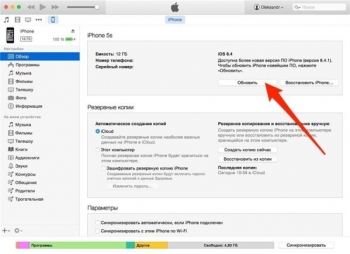
• Перед владельцем iPhone 5, который выбрал этот вариант обновления, возникает тоже лицензионное соглашение, что и в первом случае. Прочитав, соглашаемся и ждём. После того, как iPhone самостоятельно проделает все нужные операции, он перезагрузится и будет готов к работе.
Вот такие нехитрые операции нужно проделать для обновления iOS iPhone, из чего можно сделать вывод: вокруг этого вопроса слишком много разговоров, как говорит народная мудрость, из мухи делают слона.
Добавить комментарий
Для отправки комментария вам необходимо авторизоваться.